動画は私たちの生活において重要な役割を果たしています。ビデオを携帯電話やコンピュータに保存し、Samsung から PC、またはその逆にビデオを転送する必要があることは、日常生活でよくあることです。それは一般的ですが簡単ではありません。ビデオのサイズが大きくなるほど、転送は遅くなります。 Samsung から PC に、またはその逆にビデオを転送する方法を解決するために、調査に基づいてこの記事に 6 つの効果的な方法をまとめました。その中から満足のいく解決策を選択できると信じられています。
ヒント:ビデオ転送中に注意しなければならない問題
1. 転送するアプリのセキュリティに注意してください。アプリによっては強力な暗号化機能がなかったり、違法なものもあります。これらを使用してビデオを転送すると、個人情報が他人に公開される可能性があります。したがって、公式ウェブサイトが表示され、専門的なサービスを受けられるアプリを選択する必要があります。
2. クイック転送アプリの選択方法を学びます。一部のアプリはインターネットが切断されるとビデオの転送を続行できないため、最初からビデオを再度転送する必要があります。これらのアプリは、多くのインターネット データと時間を無駄にします。

ビデオ転送- Samsung メッセージ バックアップは、Samsung ユーザー向けのプロフェッショナルなビデオ転送アプリケーションです。このビデオ転送を使用すると、個人情報の漏洩や、大量のビデオの時間の無駄を心配する必要はありません。転送する必要があるビデオの数に関係なく、Video Transfer を使用すると 1 クリックで完了します。アプリに問題がある場合は、オンライン連絡先または電子メールを通じて専門的なサービスを受けることができます。
ビデオ転送の主な機能と主な機能:
- ワンクリックですべてのビデオを Samsung からコンピュータに転送します。
- 写真、音楽、通話記録、連絡先、テキスト メッセージ、書籍などを Samsung からコンピュータに転送するサポート。
- バックアップビデオやその他のデータを 1 クリックで PC から Samsung に復元します。
- 転送前にコンピュータ上のファイルをプレビューして選択します。
- 多くの種類のフォーマットの転送をサポートします。
- 独自の高いセキュリティと互換性。 Samsung Galaxy S23/S20/S10/S10+/S10e/S9+/S9/S8+/S8/S7/S6/S5/S4、Galaxy Note 20/Note 10+/Note など、Samsung デバイスおよびその他の Android スマートフォンのほぼすべてのバージョンをサポートします。 10/Note 9/Note 9 Plus/Note 8/Note 7/Note 6、Galaxy A9/A8/A7/A5、HTC U12+/U11+/U11/10、Sony Xperia 5/1/XZ3/XZ2/10+/10 /XA2、Huawei P30 Pro/P30/P30 Lite/P20/P20 Lite、Xiaomi、LG、Motorolaなど。
ここからビデオ転送をダウンロードできます。
以下では、Video Transfer を使って 1 クリックで Samsung からコンピュータにビデオを転送する方法を紹介します。チュートリアルを段階的に進めることができます。
ステップ 1. ビデオ転送をダウンロードする
まず、Video Transfer を PC にダウンロードし、すばやく 2 回クリックしてインストールする必要があります。コンピュータでビデオ転送を実行します。
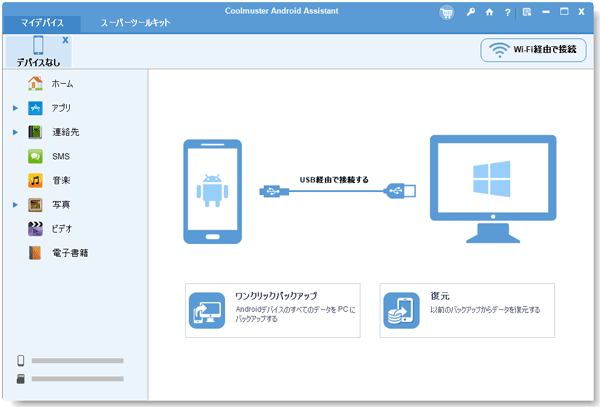
ステップ 2. 接続をセットアップする
次に、USB ケーブルを使用して Samsung 携帯電話と PC の間の接続をセットアップしてください。同時に、 Samsung 携帯電話で USB デバッグを有効にして、携帯電話を正常に検出します。
ステップ 3. ワンクリックでビデオを転送
- 接続に成功すると、プライマリ ページが表示され、トップ メニューの「スーパー ツールキット」に移動します。次に、「バックアップ」アイコンをクリックします。

- ポップアップウィンドウが表示されます。ウィンドウで「ビデオ」カテゴリを選択し、「バックアップ」ボタンをタップします。ビデオは Samsung から PC に転送されます。必要に応じて、ポップアップ ウィンドウで転送する他のカテゴリを選択することもできます。

必要に応じて確認してください:
Samsung 携帯電話を PC に完全にバックアップする必要がある場合、どうすればよいでしょうか?リラックスしてください、それは簡単なことです。
iPhone から Android に切り替えたら何が恋しくなるでしょうか?リラックス。すべてのコインには両面があります。まずはこの記事をお読みください。
ビデオ転送を使用すると、1 クリックでビデオを PC から Samsung に転送することもできます。同一のアプリケーションを使用して Samsung とコンピュータ間でビデオやその他のファイルを転送できるため、ユーザーにとって便利です。プロセス全体でインターネット データの費用はかかりません。ビデオ転送は、内部的な方法を利用して転送を実現します。
ステップ 1. ビデオ転送を実行する
インストール後、あらかじめPC上でVideo Transferを実行してください。
ステップ 2. Samsung をコンピュータにリンクする
次に、USB ケーブルを使用して Samsung デバイスを PC にリンクする必要があります。携帯電話で USB デバッグを有効にすることを忘れないでください。
ステップ 3. PC から Samsung にビデオを転送する
- メインインターフェイスの「スーパーツールキット」をクリックし、「復元」アイコンを選択します。画面に新しいページが表示されます。ページ上で Samsung デバイスを選択してください。
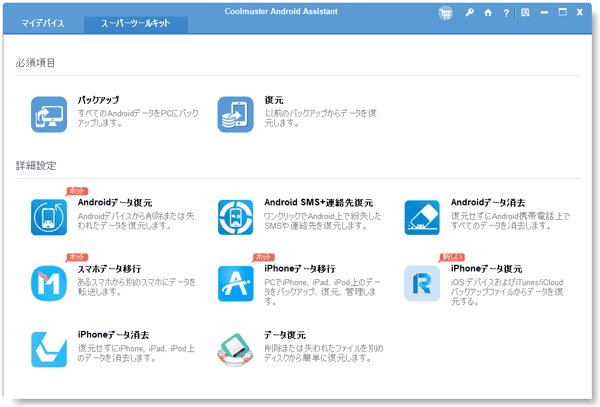
- バックアップした「ビデオ」にチェックを入れて、ページの下部にある「復元」ボタンをクリックします。ビデオ転送が開始され、ビデオが PC から Samsung に転送されます。

こちらもお勧めです: Mac で Samsung ファイルを転送したい場合、オペレーティング システムが異なるために問題が発生する可能性がありますか?
Windows 10 にはフォト アプリが組み込まれていることをご存知ですか?このアプリについて何も知らないかもしれませんが、詳細な手順に従って Windows 10 でフォト アプリを使用できるようになりました。ちなみに、PC が Windows 10 にアップグレードしていない場合、この方法は役に立ちません。あなた。また、コンピューターから Samsung にビデオを転送することもできません。
ステップ 1. Samsung と PC 間の接続を確立する
USB ケーブルを準備し、それを使用して Samsung 携帯電話と PC を接続します。 PC に携帯電話へのアクセスを許可します。
ステップ 2. 写真アプリに移動します
- デスクトップで、ウィンドウのような「スタート」アイコンをタップします。右側の「写真」からご覧いただけます。 [ビデオ プロジェクト] を選択し、[インポート] オプションをクリックして [ USB デバイスから] を選択します。ポップアップ ページで Samsung 製携帯電話を選択します。
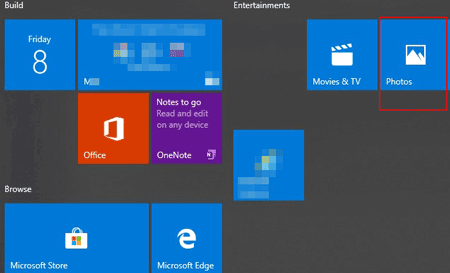
- その後、コンピュータでビデオをスキャンして、転送したいビデオを選択してください。 「続行」ボタンをクリックします。
- 写真アプリは、選択したビデオを Samsung からコンピューターに数分で転送します。

たぶんあなたは好きでしょう: iPhoneからAndroidにビデオを送信する必要がありますか?幸いなことに、6 つの解決策が役立つでしょう。
Google ドライブは、ユーザーが携帯電話とコンピュータ間でビデオやその他の種類のファイルを転送するのに役立つ公式アプリです。最初は自分のGoogleアカウントに動画が転送されるので安全な方法です。ただし、Wi-Fi がない場合は、大量のインターネット データが必要になります。
ステップ 1. Google ドライブをダウンロードする
まず、Samsung スマートフォンに Google ドライブをダウンロードし、アプリを実行して、Google アカウントでサインインしてください。必要に応じて、アプリで Google アカウントにサインアップできます。
ステップ 2. 動画を Google ドライブにアップロードする
完了したら、インターフェース上の「プラス」アイコンをタップします。 「アップロード」オプションと「写真またはビデオのアップロード」を選択します。フォルダーの中からビデオをスキャンして選択します。次に、右上の「完了」アイコンをタップします。動画が Google ドライブにアップロードされ始めます。

ステップ 3. PC で Google ドライブにログインする
パソコンではブラウザ上のGoogleドライブに同じアカウントでログインしてください。 「最近」オプションをクリックすると、右側にアップロードされたビデオが表示されます。
ステップ 4. ビデオをダウンロードする
ビデオをタッチしてマウスを右クリックし、リストから「ダウンロード」オプションを選択します。コンピュータ上でビデオを保存する場所を選択してください。転送プロセスにかかる時間はビデオのサイズによって異なります。

ボーナス: Google ドライブを使用して PC から Samsung にビデオを転送する必要がある場合は、ビデオを Google ドライブにアップロードし、Samsung スマートフォンにビデオをダウンロードする必要があります。 15 GB の無料ストレージがなくなった場合は、まず Google スペースをアップグレードする必要があります。そこで、制限なしのビデオ転送を選択してみてはいかがでしょうか?
USB ケーブルを介して Samsung からコンピュータにビデオを転送することは、誰にとっても便利な方法です。アプリやインターネットデータは必要ありません。ただし、USB ケーブルでの転送は非常に遅いので、イライラしてしまうでしょう。十分な忍耐力があれば、道を選ぶことができます。
ステップ 1. Samsung デバイスを PC に接続します
USB ケーブルを介して Samsung デバイスを PC に接続してください。次に、プロンプトが表示されたら PC に許可を与えます。
ステップ2.「このPC」に移動します。
コンピューターで「この PC 」をダブルクリックし、「デバイスとドライブ」の下にある Samsung デバイスをクリックします。画面上に Samsung のすべてのフォルダーが表示されます。

ステップ 3. ビデオをコピーして貼り付けます
- フォルダー間でビデオに移動します。転送するビデオ ファイルを強調表示します。右クリックして「コピー」オプションを選択します。
- PC上でコピーしたビデオを保存したいフォルダーに移動します。もう一度右クリックして「貼り付け」オプションを選択すると、コピーされたビデオがPC上のフォルダーに貼り付けられます。
- コンピュータから Samsung デバイスにビデオを転送したい場合は、このガイドと同様に、PC 上でビデオを見つけてコピーするだけです。それらを Samsung フォルダーに貼り付けます。

必要に応じて確認してください:思い出に残るビデオを誤って削除してしまうことがあります。 削除されたビデオを効果的に取得するにはどうすればよいですか?
電子メール アプリは、Samsung Galaxy S10/S9/S8/S7/S6/S5 からコンピューターにビデオを転送する方法に関するもう 1 つの便利なソリューションです。ただし、主な制限は、ビデオを一度に 25 MB を超えることができないことです。ビデオが大きい場合は、いくつかの部分に分割する必要があります。そのため、ユーザーにとっては少々面倒です。 Gmail アプリを例として説明します。
ステップ 1. ビデオ ファイルを電子メールで送信する
- Gmail または他の電子メール アプリを選択してビデオを送信できます。どれを選択しても、Samsung 製携帯電話で電子メール アプリを開きます。そして、「作成」アイコンをクリックしてメールを編集します。
- 上部にある「添付」アイコンをクリックして、Samsung 携帯電話からビデオをスキャンして追加します。完了したら、「宛先」オプションに受信者のメールアドレスを入力します(自分のメールアドレスを使用できます)。 「送信」ボタンをタップしてメールを送信します。
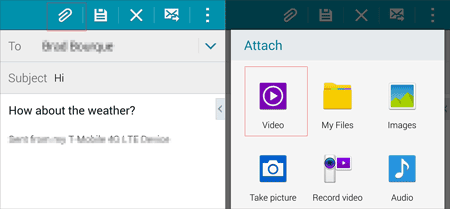
ステップ2. Web上でメールアカウントにログインする
電子メールでビデオを送信する場合は、コンピューターにアクセスします。先ほど動画を送信したアカウントでWeb上のメールにログインしてください。
ステップ 3. ビデオをダウンロードする
- 受信箱に、今送信したメールが表示されます。それを入力してビデオファイルをタッチします。右クリックして「名前を付けてリンク先を保存」を選択し、コンピューター上のビデオを保存する場所を選択します。
- 数分間待つと、ビデオが PC にダウンロードされます。
- 電子メールを使用してビデオを PC から Samsung に転送する必要がある場合、最初にコンピュータでビデオを送信し、その後携帯電話が電子メールを受信します。ビデオは Samsung 製の携帯電話にダウンロードできます。
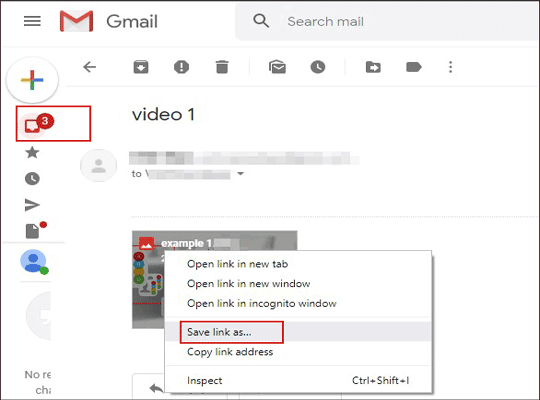
詳細: Samsung から連絡先リストを印刷する必要がある場合は、緊急事態です。 Samsung からの連絡先リストをできるだけ早く印刷する方法を学びませんか?
コンピュータが Bluetooth をサポートしている場合は、Bluetooth を使用してコンピュータと Samsung デバイス間でビデオを転送できます。転送を速くするには、Samsung の携帯電話を PC の隣に置いたほうがよいでしょう。
ステップ1. Bluetoothをオンにする
- まず、Samsung 製携帯電話では、「設定」で「 Bluetooth 」を簡単に見つけることができます。それをオン
- PC で、「スタート」に移動し、「設定」アイコンをクリックします。 「デバイス」をタップし、左側のパネルで「 Bluetooth とその他のデバイス」を選択してオンにします。
ステップ 2. PC と Samsung をペアリングする
- PC で、「 Bluetooth またはその他のデバイスを追加」をタップして、新しいページで「 Bluetooth 」を選択します。 Samsung デバイスの名前がリストに表示されます。タップしてください。
- 携帯電話では、続行するには「同意する」オプションをタップする必要があります。
ステップ 3. Samsung と PC 間でビデオを転送する
- PC 上で [ Bluetooth 経由でファイルを送信または受信する] をクリックし、[ファイルを受信する] を選択します。 Samsung デバイスでビデオを選択し、「共有」アイコンをタップします。 「 Bluetooth 」を選択します。
ヒント: PC から Samsung にビデオを送信する必要がある場合は、PC で [ファイルの送信] を選択する必要があり、送信するビデオをコンピュータ上で選択できます。
- 最後に、コンピューターの「はい」をタップします。ビデオは Samsung からコンピューターに転送されます。
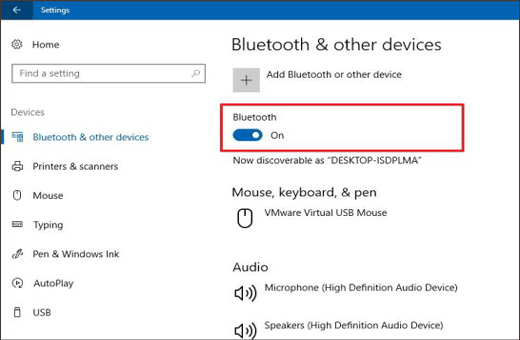
6 つの転送方法は、あらゆるユーザーにとって便利です。日常生活でSamsungからPCにビデオを転送する方法を解決するのに役立つことを願っています。ビデオ転送- Samsung メッセージ バックアップは、ほとんどのユーザーに推奨されます。強力な伝達機能がユーザーに選ばれる理由です。 Video Transfer もあなたの期待に応えられると信じています。最後に、ご質問やご提案がございましたら、お気軽にお問い合わせください。
関連記事
Samsung のベスト バックアップ アプリとソフトウェア 4 つ
4つの実用的な方法: Samsung から Huawei にデータを素早く転送する
[見逃せない!] WhatsApp メッセージを Android から Android に転送する方法?
素晴らしいガイド - Android から Mac にビデオを転送する 6 つの方法
Samsung Galaxy から PC にテキストメッセージを転送する方法 [4 つの方法]
Copyright © samsung-messages-backup.com All Rights Reserved.